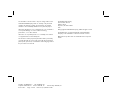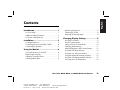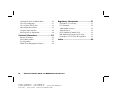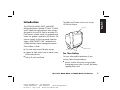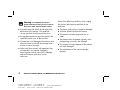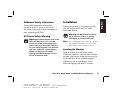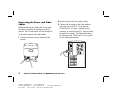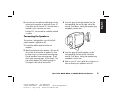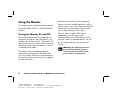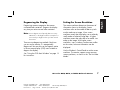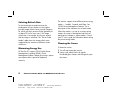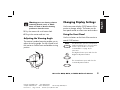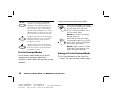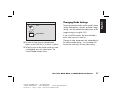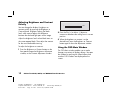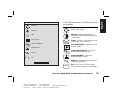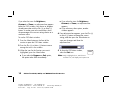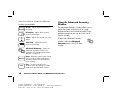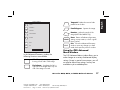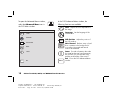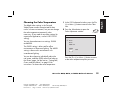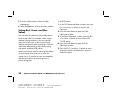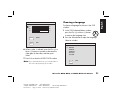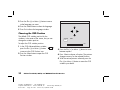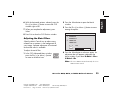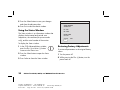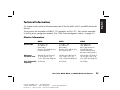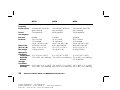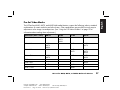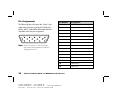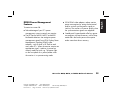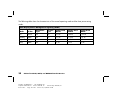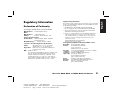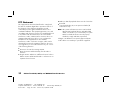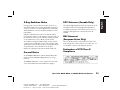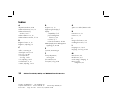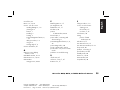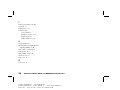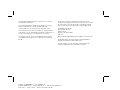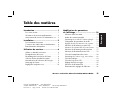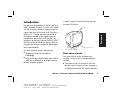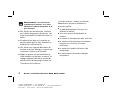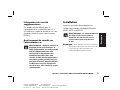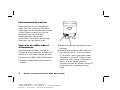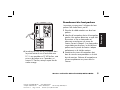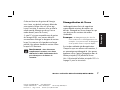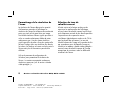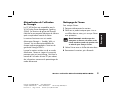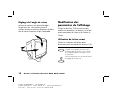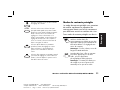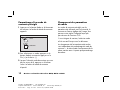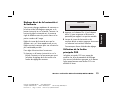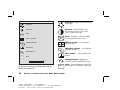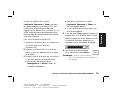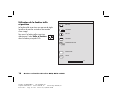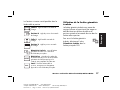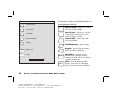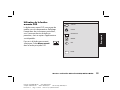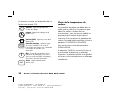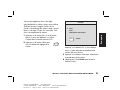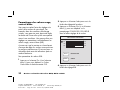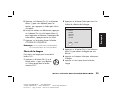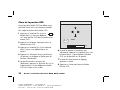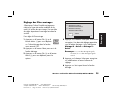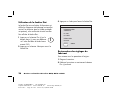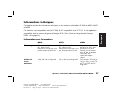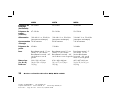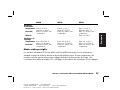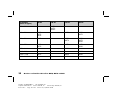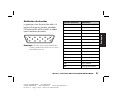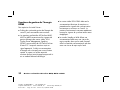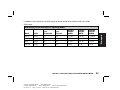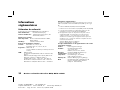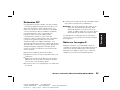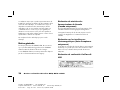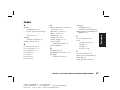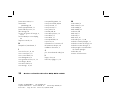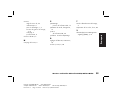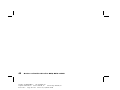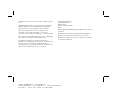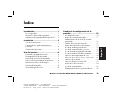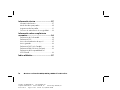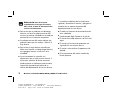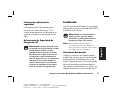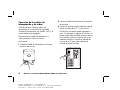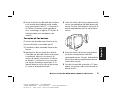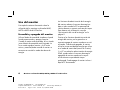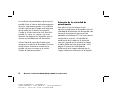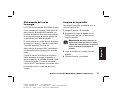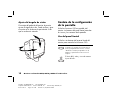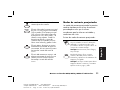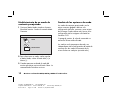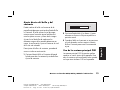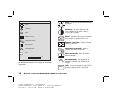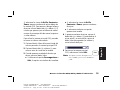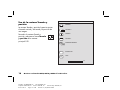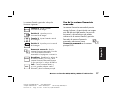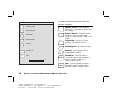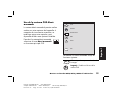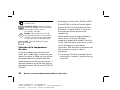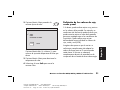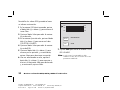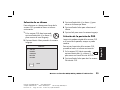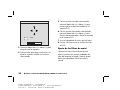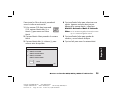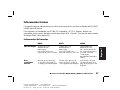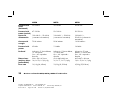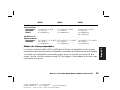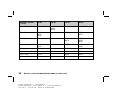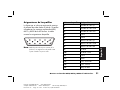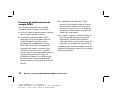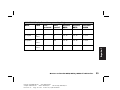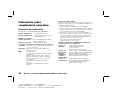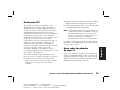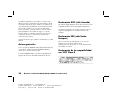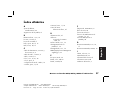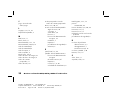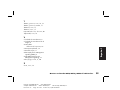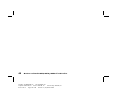La page charge ...
La page charge ...
La page charge ...
La page charge ...
La page charge ...
La page charge ...
La page charge ...
La page charge ...
La page charge ...
La page charge ...
La page charge ...
La page charge ...
La page charge ...
La page charge ...
La page charge ...
La page charge ...
La page charge ...
La page charge ...
La page charge ...
La page charge ...
La page charge ...
La page charge ...
La page charge ...
La page charge ...
La page charge ...
La page charge ...
La page charge ...
La page charge ...
La page charge ...
La page charge ...
La page charge ...
La page charge ...
La page charge ...
La page charge ...
La page charge ...
La page charge ...
La page charge ...
La page charge ...
La page charge ...
La page charge ...

Filename: S01MXCUSQ.doc Title: HP-Print2k.dot
Template: HP-Print2K.dot Author: WASSER, Inc. Last Saved By: WASSER, Inc.
Revision #: 9 Page: i of 44 Printed: 12/15/00 14:12 PM
Français
Moniteurs
multimédias
HP Pavilion MX50,
MX70 et MX90

Filename: S01MXCUSQ.doc Title: HP-Print2k.dot
Template: HP-Print2K.dot Author: WASSER, Inc. Last Saved By: WASSER, Inc.
Revision #: 9 Page: ii of 44 Printed: 12/15/00 14:12 PM
Les informations apparaissant dans ce document sont sous réserve
de modification sans préavis.
La société Hewlett-Packard
®
n’offre aucune garantie concernant ce
matériel, notamment une éventuelle garantie implicite de
commercialisation ou de convenance à un usage quelconque.
La société HP ne peut être tenue responsable en cas d’erreurs dans
ce document ou en cas de dommages accidentels ou indirects liés à
la vente, aux performances ou à l’utilisation de ce matériel.
La société HP n’assume aucune responsabilité quant à l’utilisation
ou à la fiabilité de ses logiciels sur un matériel qui n’est pas fourni
par HP.
Ce document contient des informations en propriété exclusive
protégées par copyright. Tous les droits sont réservés. Aucune partie
de ce document ne peut être photocopiée, reproduite ou traduite
dans une autre langue sans l’autorisation écrite préalable de HP.
Hewlett-Packard Company
Home Products Division
P.O. Box 4010
Cupertino, CA 95015-4010
États-Unis
© Copyright Hewlett-Packard Company, 2000. Tous droits réservés.
Hewlett-Packard est une marque déposée de Hewlett-Packard
Company aux États-Unis et dans d’autres pays.
Les autres marques ou noms de produits sont des marques de
commerce appartenant à leurs propriétaires respectifs.

Moniteurs multimédias HP Pavilion MX50, MX70 et MX90
iii
Filename: S01MXCUSQ.doc Title: HP-Print2k.dot
Template: HP-Print2K.dot Author: WASSER, Inc. Last Saved By: WASSER, Inc.
Revision #: 9 Page: 3 of 44 Printed: 12/15/00 02:56 PM
Français
Introduction ......................................... 1
Pour votre sécurité ............................................ 1
Informations de sécurité supplémentaires ............. 3
Avertissement de sécurité sur l’alimentation c.a. ... 3
Installation........................................... 3
Positionnement du moniteur................................ 4
Connexion des câbles vidéo et d’alimentation...... 4
Branchement des haut-parleurs ........................... 5
Utilisation du moniteur......................... 6
Allumer ou éteindre le moniteur .......................... 6
Démagnétisation de l’écran ............................... 7
Paramétrage de la résolution de l’écran .............. 8
Sélection du taux de rafraîchissement.................. 8
Minimalisation de l’utilisation de l’énergie ........... 9
Nettoyage de l’écran ........................................ 9
Réglage de l’angle de vision............................ 10
Modification des paramètres
de l’affichage .................................... 10
Utilisation de la face avant .............................. 10
Modes de contraste préréglés .......................... 11
Paramétrage d’un mode de contraste préréglé .......12
Changement des paramètres du mode.............. 12
Réglage direct de la luminosité et du contraste .......13
Utilisation de la fenêtre principale OSD ............ 13
Utilisation de la fenêtre taille et position fenêtre......16
Utilisation de la fenêtre géométrie évoluée......... 17
Utilisation de la fenêtre avancée OSD............... 19
Choix de la température de couleur.................. 20
Paramétrage des valeurs rouge, verte et bleue .......22
Choix de la langue......................................... 23
Choix de la position OSD................................ 24
Réglage des filtres moirages ............................ 25
Utilisation de la fenêtre État ............................. 26
Restauration des réglages du fabricant.............. 26
Table des matières

iv
Moniteurs multimédias HP Pavilion MX50, MX70 et MX90
Filename: S01MXCUSQ.doc Title: HP-Print2k.dot
Template: HP-Print2K.dot Author: WASSER, Inc. Last Saved By: WASSER, Inc.
Revision #: 9 Page: 4 of 44 Printed: 12/15/00 02:56 PM
Informations techniques......................27
Informations sur le moniteur ............................. 27
Modes vidéo préréglés.................................... 29
Attribution des broches.................................... 31
Fonctions de gestion de l’énergie DPMS............ 32
Informations réglementaires...............34
Déclaration FCC............................................. 35
Notice sur les rayons X ................................... 35
Notice générale ............................................. 36
Index .................................................37

Moniteurs multimédias HP Pavilion MX50, MX70 et MX90
1
Filename: S01MXCUSQ.doc Title: HP-Print2k.dot
Template: HP-Print2K.dot Author: WASSER, Inc. Last Saved By: WASSER, Inc.
Revision #: 9 Page: 1 of 44 Printed: 12/15/00 02:56 PM
Français
Introduction
Les moniteurs multimédias HP MX50, MX70 et
MX90 (modèles P1282A, P1283A et P1284A)
sont des moniteurs couleurs à haute résolution,
conçus pour être utilisés avec le HP Pavilion et
d’autres PC. Chaque moniteur comprend un
microphone intégré et des supports pour les
haut-parleurs fournis par le HP Pavilion. Les
moniteurs satisfont aux normes ENERGY STAR
®
de l’Environmental Protection Agency (EPA) et
intègrent des fonctions de gestion automatique
de la consommation.
Les autres caractéristiques comprennent :
3
Réglage à l’écran des paramètres
d’affichage.
3
Taux de rafraîchissement élevés pour réduire
l’effet de scintillement et la fatigue oculaire.
3
Base pivotante intégrée.
L’image suivante illustre la face avant de votre
moniteur HP Pavilion.
Panneau de configuration
Bouton de panneau
Microphone
Pour votre sécurité
Pour votre sécurité et pour protéger votre
moniteur, veuillez suivre les recommandations
suivantes :
3
Connectez toujours le moniteur à une fiche
bipolaire mise à la terre. Utilisez uniquement
le câble d’alimentation fourni par le fabricant.

2
Moniteurs multimédias HP Pavilion MX50, MX70 et MX90
Filename: S01MXCUSQ.doc Title: HP-Print2k.dot
Template: HP-Print2K.dot Author: WASSER, Inc. Last Saved By: WASSER, Inc.
Revision #: 9 Page: 2 of 44 Printed: 12/15/00 02:56 PM
Avertissement :
Pour déconnecter
complètement le moniteur, vous devez
débrancher le câble d’alimentation de la
prise électrique.
3
Afin d’éviter tout choc électrique, n’enlevez
pas le boîtier de protection du moniteur. Seul
le personnel qualifié est habilité à enlever ce
boîtier.
3
Ne placez aucun objet sur le moniteur qui
pourrait tomber dans les trous d’aération ou
empêcher la circulation de l’air.
3
Afin d’éviter tout risque de détérioration du
moniteur et de choc électrique, n’exposez pas
le moniteur à la pluie ou à l’humidité.
3
Réglez uniquement les commandes dont le
mode d’emploi est traité dans ce manuel. Un
réglage inapproprié des autres commandes
pourrait causer des dommages et nécessiter
l’intervention d’un technicien.
Si une des situations suivantes se présentait,
débranchez le moniteur et contactez un
technicien qualifié.
3
Le câble d’alimentation ou la prise sont
effilochés ou abîmés.
3
Vous avez renversé du liquide dans le
moniteur.
3
Le moniteur a été exposé à la pluie ou à l’eau.
3
Le moniteur ne fonctionne pas correctement,
bien que vous suiviez les instructions
d’utilisation.
3
Le moniteur est tombé ou le boîtier a été
endommagé.
3
Les performances du moniteur changent
brusquement.

Moniteurs multimédias HP Pavilion MX50, MX70 et MX90
3
Filename: S01MXCUSQ.doc Title: HP-Print2k.dot
Template: HP-Print2K.dot Author: WASSER, Inc. Last Saved By: WASSER, Inc.
Revision #: 9 Page: 3 of 44 Printed: 12/15/00 02:56 PM
Français
Informations de sécurité
supplémentaires
Ces produits ont été élaborés pour un
raccordement à un système électrique « IT »
(c’est-à-dire un système de distribution c.a. sans
connexion directe à la terre, selon la norme
IEC950).
Avertissement de sécurité sur
l’alimentation c.a.
Avertissement :
Placez le moniteur à
proximité d’une prise électrique. Le
câble d’alimentation est votre principal
outil de débranchement de votre
moniteur HP et doit toujours être
facilement accessible. Pour votre
sécurité, le câble d’alimentation fourni
avec votre système possède une prise
avec mise à la terre. Branchez toujours
le câble dans une prise murale avec
mise à la terre, afin d’éviter les risques
d’électrocution.
Installation
Suivez les instructions de ce chapitre pour
installer votre moniteur multimédia HP Pavilion
MX50, MX70 ou MX90 HP.
Avertissement :
Les moniteurs MX sont
des objets lourds. Prenez garde ou
demandez de l’aide lorsque vous le
soulevez afin d’éviter toute blessure
au dos.
Remarque :
Avant d’installer le moniteur, consultez la
documentation de votre PC et de votre carte vidéo.
Il se peut que vous deviez procéder à des
modifications afin d’installer le moniteur.

4
Moniteurs multimédias HP Pavilion MX50, MX70 et MX90
Filename: S01MXCUSQ.doc Title: HP-Print2k.dot
Template: HP-Print2K.dot Author: WASSER, Inc. Last Saved By: WASSER, Inc.
Revision #: 9 Page: 4 of 44 Printed: 12/15/00 02:56 PM
Positionnement du moniteur
Placez le moniteur sur une surface plane et
solide. Choisissez un endroit à l’abri d’une
chaleur excessive, de l’humidité et de la lumière
du soleil. Placez le moniteur aussi loin que
possible des sources d’interférences
électromagnétiques, telles que des
transformateurs, des moteurs, des éclairages
fluorescents, ainsi que d’autres écrans.
Connexion des câbles vidéo et
d’alimentation
Avant de brancher les câbles, consultez les
consignes de sécurité présentées au début de ce
manuel. Le PC et le moniteur doivent être éteints.
Pour brancher les câbles vidéo et d’alimentation :
1
Branchez le câble d’alimentation au dos du
moniteur.
2
Branchez le câble d’alimentation à une prise
électrique.
3
Branchez la prise bleue du câble vidéo sur le
port vidéo de votre PC. Si vous possédez un
PC HP Pavilion, ce port est de couleur bleue.
Cependant, sur certains PC Pavilion, ce port
peut être de couleur orange. (L’illustration ci-
dessous est à titre indicatif seulement.
Consultez le manuel de l’utilisateur de votre PC
afin de déterminer l’emplacement du port
vidéo).

Moniteurs multimédias HP Pavilion MX50, MX70 et MX90
5
Filename: S01MXCUSQ.doc Title: HP-Print2k.dot
Template: HP-Print2K.dot Author: WASSER, Inc. Last Saved By: WASSER, Inc.
Revision #: 9 Page: 5 of 44 Printed: 12/15/00 02:56 PM
Français
4
Introduisez la fiche rose du microphone dans
la prise d’entrée du son à l’arrière de votre
PC. Si vous possédez un PC HP Pavilion, cette
prise est de couleur rose. Cependant, sur
certains PC Pavilion, cette prise peut être de
couleur orange.
Branchement des haut-parleurs
Le moniteur est conçu pour l’utilisation des haut-
parleurs Polk Audio fournis par HP.
1
Déroulez les câbles attachés aux deux haut-
parleurs.
2
Identifiez le haut-parleur droit et le haut-parleur
gauche. Vous pouvez déterminer sur quel côté
du moniteur se fixe un haut-parleur en
observant sa courbure et ses pinces de
fixation. Passez à l’étape 5 si vos haut-parleurs
ne possèdent pas de pinces. Le côté du haut-
parleur avec les pinces de fixation s'adapte
parfaitement sur le côté du moniteur.
3
Introduisez les pinces du haut-parleur droit
dans les rainures correspondantes sur le côté
droit du moniteur. Enfoncez le haut-parleur en
glissant complètement ses pinces dans les
rainures.

6
Moniteurs multimédias HP Pavilion MX50, MX70 et MX90
Filename: S01MXCUSQ.doc Title: HP-Print2k.dot
Template: HP-Print2K.dot Author: WASSER, Inc. Last Saved By: WASSER, Inc.
Revision #: 9 Page: 6 of 44 Printed: 12/15/00 02:56 PM
4
Introduisez les pinces du haut-parleur gauche
dans les rainures correspondantes sur le côté
gauche du moniteur. Enfoncez le haut-parleur
en glissant complètement ses pinces dans les
rainures.
5
Consultez le manuel de l’utilisateur de votre PC
pour savoir comment brancher les haut-
parleurs.
Utilisation du moniteur
Ce chapitre contient des informations sur
l’utilisation des moniteurs multimédias HP Pavilion
MX50, MX70 et MX90.
Allumer ou éteindre le moniteur
Utilisez le bouton Power sur la face avant pour
allumer ou éteindre le moniteur. Lorsque le
moniteur est allumé, le voyant près du bouton
Power l’est aussi. Le voyant est vert lorsque le
moniteur et le PC sont actifs et jaune/orange
lorsque le moniteur se trouve dans un de ses
modes de consommation réduite.
Les fonctions de gestion de l’énergie du moniteur
réduisent le niveau de consommation électrique
lorsque votre PC est inactif pendant une période
déterminée. Voir « Minimisation de l’utilisation de
l’énergie » à la page 9 pour plus d’informations.

Moniteurs multimédias HP Pavilion MX50, MX70 et MX90
7
Filename: S01MXCUSQ.doc Title: HP-Print2k.dot
Template: HP-Print2K.dot Author: WASSER, Inc. Last Saved By: WASSER, Inc.
Revision #: 9 Page: 7 of 44 Printed: 12/15/00 02:56 PM
Français
Grâce aux fonctions de gestion de l’énergie,
vous n’avez, en général, pas besoin d’éteindre
votre moniteur lorsque vous ne l’utilisez pas.
Lorsqu’il est éteint, le moniteur utilise en effet la
même quantité d’énergie que lorsqu’il est en
mode sommeil (moins de 5 watts).
Si votre PC n’est pas compatible avec la gestion
de l’énergie DPMS, vous pouvez réduire la
consommation d’énergie en éteignant le moniteur
lorsqu’il ne sera pas utilisé pendant une longue
période. Vous pouvez éteindre le moniteur même
lorsque le PC fonctionne.
Avertissement :
Pour déconnecter
complètement le moniteur, vous devez
débrancher le câble d’alimentation de la
prise électrique ou du limiteur de
surtention.
Démagnétisation de l’écran
La démagnétisation élimine le magnétisme
responsable de variations de couleurs non
désirées. Démagnétisez l’écran chaque fois que
vous observez des variations de couleurs
inhabituelles
Remarque :
Ne démagnétisez pas plus d’une fois
toutes les 30 minutes ou la démagnétisation sera
incomplète. Il n’est pas nécessaire de démagnétiser
l’écran quand le moniteur n’a pas été déplacé.
Il existe deux méthodes de démagnétisation :
Chaque fois que vous allumez votre moniteur, il
est automatiquement démagnétisé. Vous pouvez
également utiliser l’option Démagnétiser dans la
fenêtre principale (OSD) affichée à l’écran.
Voir « Utilisation de la fenêtre principale OSD » à
la page 13 pour les instructions.

8
Moniteurs multimédias HP Pavilion MX50, MX70 et MX90
Filename: S01MXCUSQ.doc Title: HP-Print2k.dot
Template: HP-Print2K.dot Author: WASSER, Inc. Last Saved By: WASSER, Inc.
Revision #: 9 Page: 8 of 44 Printed: 12/15/00 02:56 PM
Paramétrage de la résolution de
l’écran
La résolution de l’écran détermine la quantité
d’informations montrées à l’affichage. La
résolution de l’écran fait référence au nombre de
points ou
pixels
utilisés pour faire une image.
Une faible résolution d’écran signifie que celui-ci
utilise un nombre relativement faible de points
relativement gros. Une plus haute résolution
signifie que plus de points d’une plus petite taille
forment l’image. Avec une résolution plus élevée,
les icônes, les fenêtres et le texte sont plus petits à
l’écran mais plus d’informations peuvent être
affichées.
Utilisez le panneau de configuration de
Windows pour paramétrer la résolution de
l’écran : Le moniteur accepte de nombreuses
résolutions communes (voir la section « Modes
vidéo préréglés ) ».
Sélection du taux de
rafraîchissement
Afin de minimiser la fatigue oculaire et de
maximiser les performances de l’affichage,
utilisez le taux de rafraîchissement le plus élevé
ou la fréquence verticale la plus élevée possibles.
L’important est de ne percevoir aucun
scintillement (généralement au-dessus de 75 Hz
pour la plupart des utilisateurs). Le taux de
rafraîchissement de l’image est le nombre de fois
par seconde au cours de laquelle l’image est
rafraîchie. Le tableau « Modes vidéo préréglés »
montre le taux de rafraîchissement de l’image
accepté par les moniteurs selon les différentes
résolutions de l’écran.

Moniteurs multimédias HP Pavilion MX50, MX70 et MX90
9
Filename: S01MXCUSQ.doc Title: HP-Print2k.dot
Template: HP-Print2K.dot Author: WASSER, Inc. Last Saved By: WASSER, Inc.
Revision #: 9 Page: 9 of 44 Printed: 12/15/00 02:56 PM
Français
Minimalisation de l’utilisation
de l’énergie
Les PC HP Pavilion sont compatibles avec le
VESA Display Power Management Signaling
(DPMS). Les fonctions de gestion de l’énergie
réduisent la consommation électrique du moniteur
après une période d’inactivé du clavier.
Le moniteur fonctionne sous trois modes
d’économie d’énergie — Standby, Veille, et
Sommeil. Voir une description détaillée de
chaque mode au paragraphe « Fonctions de
gestion de l’énergie DPMS ».
Lorsque le moniteur est dans un de ses modes
d’économie, l’écran est vierge et le voyant du
panneau avant est jaune/orange. Consultez le
manuel de l’utilisateur de votre PC pour obtenir
des informations concernant le paramétrage des
modes d’économie.
Nettoyage de l’écran
Pour nettoyer l’écran :
1
Éteignez et déconnectez le moniteur.
2
Pulvérisez un produit nettoyant pour vitre sur
un chiffon doux en coton, puis essuyez l’écran
avec précaution.
Avertissement :
N’utilisez pas des
nettoyants au fluorure, des acides ou de
l’alcali. N’utilisez jamais des produits dur
s
ou abrasifs pour nettoyer l’écran.
3
Séchez l’écran avec un chiffon de coton doux.
4
Reconnectez le moniteur, puis allumez-le.

10
Moniteurs multimédias HP Pavilion MX50, MX70 et MX90
Filename: S01MXCUSQ.doc Title: HP-Print2k.dot
Template: HP-Print2K.dot Author: WASSER, Inc. Last Saved By: WASSER, Inc.
Revision #: 9 Page: 10 of 44 Printed: 12/15/00 02:56 PM
Réglage de l’angle de vision
La base du moniteur vous permet de régler
l’angle de vision. Vous pouvez pivoter le
moniteur d’avant en arrière et de gauche à droite
afin de trouver la position la plus confortable.
Modification des
paramètres de l’affichage
Utilisez les fonctions OSD du moniteur pour
modifier les paramètres. Les boutons sur la face
avant commandent les icônes et les fenêtres à
l’écran.
Utilisation de la face avant
Utilisez les six boutons de la face avant
du moniteur pour commander les fonctions OSD.
MODE
Le bouton Mode ouvre la fenêtre du mode de
contraste et vous permet de choisir un des
modes préréglés du moniteur. Voir « Modes
de contraste préréglés » à la page 11 pour
les instructions.
Le bouton Luminosité ouvre et ferme la fenêtre
de réglage de la luminosité.

Moniteurs multimédias HP Pavilion MX50, MX70 et MX90
11
Filename: S01MXCUSQ.doc Title: HP-Print2k.dot
Template: HP-Print2K.dot Author: WASSER, Inc. Last Saved By: WASSER, Inc.
Revision #: 9 Page: 11 of 44 Printed: 12/15/00 02:56 PM
Français
Le bouton Contraste ouvre et ferme la fenêtre
de réglage du contraste.
SELECT
Le bouton Select ouvre et ferme la fenêtre
principale OSD quand aucune autre fenêtre
OSD n’est ouverte. Dans la fenêtre principale
OSD, le bouton Select ouvre la barre de
réglage pour l’icône sélectionnée ou la
fenêtre correspondante. Lorsque la barre de
réglage de la luminosité ou du contraste se
trouve sur l’écran, le bouton Select ferme la
barre et enregistre les valeurs.
Le bouton Moins diminue un paramètre
quand une fenêtre de réglage est ouverte.
Dans une fenêtre, le bouton déplace le
pointeur vers le haut dans le menu des
icônes.
Le bouton Plus augmente un paramètre quand
une fenêtre de réglage est ouverte. Dans une
fenêtre, le bouton déplace le pointeur vers le
bas dans le menu des icônes.
Modes de contraste préréglés
Les modes de contraste préréglés vous permettent
de modifier rapidement les paramètres de
contraste pour obtenir ceux utilisés couramment
pour différentes activités et conditions de vision.
Deux modes de contraste préréglés sont fournis :
Le mode texte est conçu pour obtenir les
meilleurs résultats dans des
environnements peu éclairés et avec des
applications telles que les traitements de
texte et les tableurs. Ce réglage donne
moins de contraste.
Avantages :
Confort oculaire, moins de
fatigue et netteté améliorée.
Le mode vidéo/jeux offre un contraste
plus élevé, approprié pour les films
vidéo, pour les applications
photographiques et de pré-presse.
Avantages :
Contraste plus élevé pour
des images vives et un impact visuel
maximal pour les jeux et les vidéo.

12
Moniteurs multimédias HP Pavilion MX50, MX70 et MX90
Filename: S01MXCUSQ.doc Title: HP-Print2k.dot
Template: HP-Print2K.dot Author: WASSER, Inc. Last Saved By: WASSER, Inc.
Revision #: 9 Page: 12 of 44 Printed: 12/15/00 02:56 PM
Paramétrage d’un mode de
contraste préréglé
1
Appuyez sur le bouton Mode sur la face avant
du moniteur. La fenêtre du Mode de contraste
apparaît.
TEXTE
VIDÉO/JEUX
MODE CONTRASTE
2
Pour sélectionner un mode, appuyez sur le
bouton Mode à nouveau ou appuyez sur le
Plus (+) ou le Moins (–).
3
Lorsque l’icône du mode de moniteur que vous
désirez est en relief, appuyez sur le bouton
Select. La fenêtre du mode de contraste
disparaît.
Changement des paramètres
du mode
Les modes de contraste préréglés sont les
paramètres de référence pour la luminosité, le
contraste et d’autres réglages de l’image. Vous
pouvez ensuite régler l’image de façon plus
poussée avec les fonctions OSD.
Si vous éteignez le moniteur, le dernier mode
utilisé sera actif lorsque vous le rallumerez.
Les changements de la température de couleur
sont indépendants du paramétrage du mode de
contraste — les deux modes fonctionneront de la
même manière avec n’importe quel paramétrage
de couleur.

Moniteurs multimédias HP Pavilion MX50, MX70 et MX90
13
Filename: S01MXCUSQ.doc Title: HP-Print2k.dot
Template: HP-Print2K.dot Author: WASSER, Inc. Last Saved By: WASSER, Inc.
Revision #: 9 Page: 13 of 44 Printed: 12/15/00 02:56 PM
Français
Réglage direct de la luminosité et
du contraste
Vous pouvez changer rapidement le contraste ou
la luminosité de l’affichage en appuyant sur le
bouton Luminosité ou sur le bouton Contraste. La
luminosité règle le niveau de noir, le contraste
règle la différence entre les parties claires et les
parties sombres de l’image.
Réglez le niveau de luminosité pour que les
éléments noirs sur l’écran apparaissent en noir.
Réglez ensuite le contraste pour une utilisation la
plus confortable possible.
Pour régler la luminosité ou le contraste :
1
Appuyez sur le bouton Luminosité ou sur le
bouton Contraste sur la face avant pour ouvrir
la fenêtre de réglage de la luminosité ou la
fenêtre de réglage du contraste.
LUMINOSITÉ
-
+
50
2
Appuyez sur le bouton Plus (+) ou le bouton
Moins (–) pour augmenter ou diminuer le
paramètre par rapport à sa position actuelle.
3
Lorsque le niveau de luminosité ou de
contraste désiré est atteint, appuyez à nouveau
sur le bouton Luminosité ou le bouton
Contraste pour fermer la fenêtre de réglage.
Utilisation de la fenêtre
principale OSD
La fenêtre principale OSD vous permet de
modifier une série de paramètres d’affichage.
Vous ouvrez la fenêtre en appuyant sur le bouton
Select quand aucune autre fenêtre OSD n’est
affichée à l’écran.

14
Moniteurs multimédias HP Pavilion MX50, MX70 et MX90
Filename: S01MXCUSQ.doc Title: HP-Print2k.dot
Template: HP-Print2K.dot Author: WASSER, Inc. Last Saved By: WASSER, Inc.
Revision #: 9 Page: 14 of 44 Printed: 12/15/00 02:56 PM
LUMINOSITÉ
CONTRASTE
ZOOM
GÉOMÉTRIE ÉVOLUÉE
TAILLE ET POSITION
MENU AVANCÉ
DÉMAGNÉTISATION
+
-
800 X 600 / 85 Hz
SORTIE
EXIT
50
Les fonctions suivantes sont disponibles dans la
fenêtre principale OSD :
Luminosité
règle le niveau de lumière
de l’image.
Contraste
règle la différence de
lumière entre les zones claires et les
zones sombres de l’image.
Zoom
augmente ou diminue la taille
d’une image dans les deux sens.
Taille et position
ouvre la fenêtre
taille et position.
Géométrie évoluée
ouvre la fenêtre
géométrie évoluée.
Menu avancé
ouvre la fenêtre menu
avancé.
Démagnétisation
démagnétise
l’écran et restaure la qualité de l’image.
EXIT
Sortie
ferme la fenêtre principale OSD
et enregistre les modifications apportées.

Moniteurs multimédias HP Pavilion MX50, MX70 et MX90
15
Filename: S01MXCUSQ.doc Title: HP-Print2k.dot
Template: HP-Print2K.dot Author: WASSER, Inc. Last Saved By: WASSER, Inc.
Revision #: 9 Page: 15 of 44 Printed: 12/15/00 02:56 PM
Français
Lorsque vous sélectionnez les icônes
Luminosité
,
Contraste
ou
Zoom,
une barre
de réglage apparaît sous la fenêtre OSD. Vous
raccourcissez ou agrandissez la barre de
réglage avec les boutons Plus (+) et Moins (–). Un
chiffre à côté de la barre de commande montre
le pourcentage de l’actuel paramètre par rapport
à sa valeur maximum.
Pour utiliser la fenêtre principale OSD :
1
Appuyez sur le bouton Select sur la face avant
du moniteur pour ouvrir la fenêtre
principale OSD.
2
Appuyez sur le bouton Plus (+) ou le bouton
Moins (–) pour vous déplacer parmi les icônes
de la fenêtre.
3
Lorsque l’icône de la fonction que vous désirez
est en relief, appuyez sur le bouton Select.
3
Quand vous sélectionnez l’option
Démagnétiser
ou
Sortie,
l’option est
exécutée immédiatement.
3
Quand vous sélectionnez les icônes
Luminosité
,
Contraste
ou
Zoom,
une
barre de réglage apparaît.
3
Si vous sélectionnez une autre option, une
autre fenêtre apparaît.
4
Si une barre de réglage apparaît, appuyez sur
le bouton Plus (+) ou le bouton Moins (–) pour
modifier le paramètre actuel. Appuyez ensuite
sur le bouton Select pour enregistrer vos
changements et fermer la barre de réglage.
82
5
Pour fermer la fenêtre principale
OSD, sélectionnez l’icône
Sortie.
Remarque :
Seule une icône en relief ainsi
que les icônes Réinitialiser et Sortie, afficheront un
texte descriptif.
EXIT

16
Moniteurs multimédias HP Pavilion MX50, MX70 et MX90
Filename: S01MXCUSQ.doc Title: HP-Print2k.dot
Template: HP-Print2K.dot Author: WASSER, Inc. Last Saved By: WASSER, Inc.
Revision #: 9 Page: 16 of 44 Printed: 12/15/00 02:56 PM
Utilisation de la fenêtre taille
et position
La fenêtre taille et position vous permet de régler
la taille et la position verticale et horizontale
d’une image.
Pour ouvrir la fenêtre taille et position,
sélectionnez l’icône
Taille et Position
dans la fenêtre principale OSD.
TAILLE-H
POSITION-H
TAILLE-V
GÉOMÉTRIE ÉVOLUÉE
POSITION-V
TAILLE & POSITION
RÉINITIALISER
SORTIE
+
-
RESET
EXIT
50
La page charge ...
La page charge ...
La page charge ...
La page charge ...
La page charge ...
La page charge ...
La page charge ...
La page charge ...
La page charge ...
La page charge ...
La page charge ...
La page charge ...
La page charge ...
La page charge ...
La page charge ...
La page charge ...
La page charge ...
La page charge ...
La page charge ...
La page charge ...
La page charge ...
La page charge ...
La page charge ...
La page charge ...
La page charge ...
La page charge ...
La page charge ...
La page charge ...
La page charge ...
La page charge ...
La page charge ...
La page charge ...
La page charge ...
La page charge ...
La page charge ...
La page charge ...
La page charge ...
La page charge ...
La page charge ...
La page charge ...
La page charge ...
La page charge ...
La page charge ...
La page charge ...
La page charge ...
La page charge ...
La page charge ...
La page charge ...
La page charge ...
La page charge ...
La page charge ...
La page charge ...
La page charge ...
La page charge ...
La page charge ...
La page charge ...
La page charge ...
La page charge ...
La page charge ...
La page charge ...
La page charge ...
La page charge ...
La page charge ...
La page charge ...
La page charge ...
La page charge ...
La page charge ...
La page charge ...
-
 1
1
-
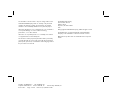 2
2
-
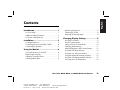 3
3
-
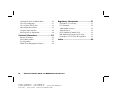 4
4
-
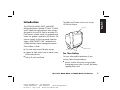 5
5
-
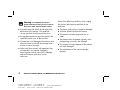 6
6
-
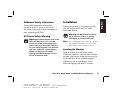 7
7
-
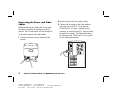 8
8
-
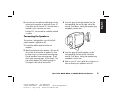 9
9
-
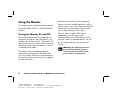 10
10
-
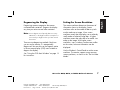 11
11
-
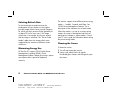 12
12
-
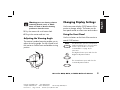 13
13
-
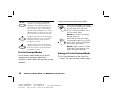 14
14
-
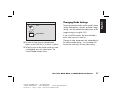 15
15
-
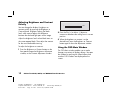 16
16
-
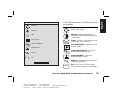 17
17
-
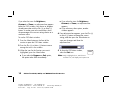 18
18
-
 19
19
-
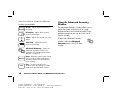 20
20
-
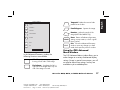 21
21
-
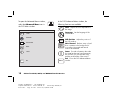 22
22
-
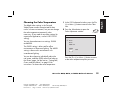 23
23
-
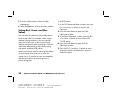 24
24
-
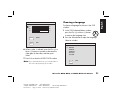 25
25
-
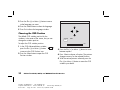 26
26
-
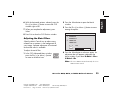 27
27
-
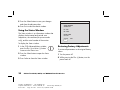 28
28
-
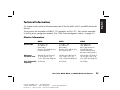 29
29
-
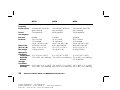 30
30
-
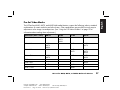 31
31
-
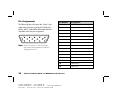 32
32
-
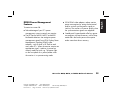 33
33
-
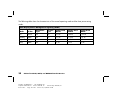 34
34
-
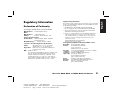 35
35
-
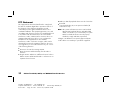 36
36
-
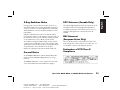 37
37
-
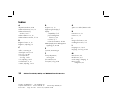 38
38
-
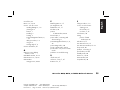 39
39
-
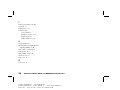 40
40
-
 41
41
-
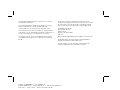 42
42
-
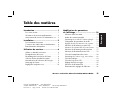 43
43
-
 44
44
-
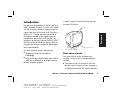 45
45
-
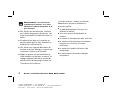 46
46
-
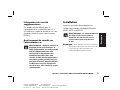 47
47
-
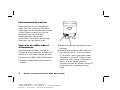 48
48
-
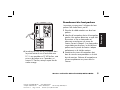 49
49
-
 50
50
-
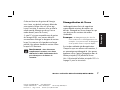 51
51
-
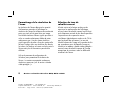 52
52
-
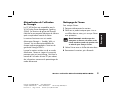 53
53
-
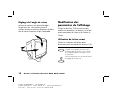 54
54
-
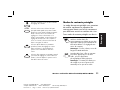 55
55
-
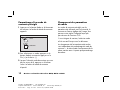 56
56
-
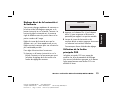 57
57
-
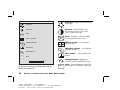 58
58
-
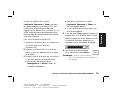 59
59
-
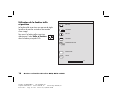 60
60
-
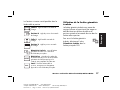 61
61
-
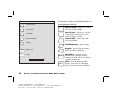 62
62
-
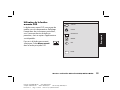 63
63
-
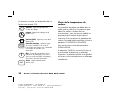 64
64
-
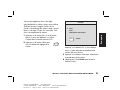 65
65
-
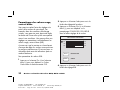 66
66
-
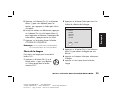 67
67
-
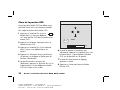 68
68
-
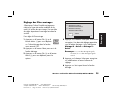 69
69
-
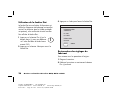 70
70
-
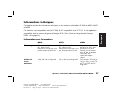 71
71
-
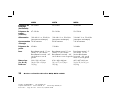 72
72
-
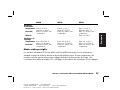 73
73
-
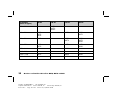 74
74
-
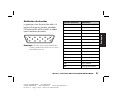 75
75
-
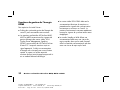 76
76
-
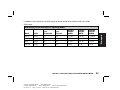 77
77
-
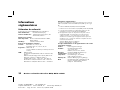 78
78
-
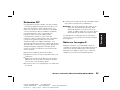 79
79
-
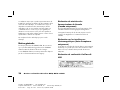 80
80
-
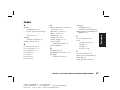 81
81
-
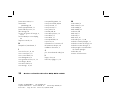 82
82
-
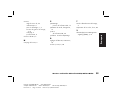 83
83
-
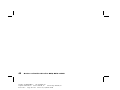 84
84
-
 85
85
-
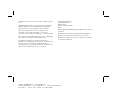 86
86
-
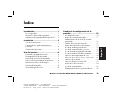 87
87
-
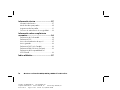 88
88
-
 89
89
-
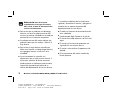 90
90
-
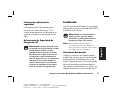 91
91
-
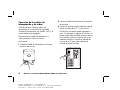 92
92
-
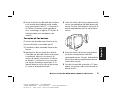 93
93
-
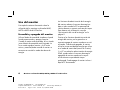 94
94
-
 95
95
-
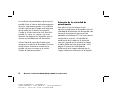 96
96
-
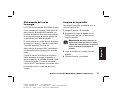 97
97
-
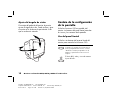 98
98
-
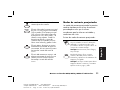 99
99
-
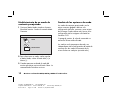 100
100
-
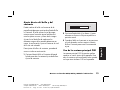 101
101
-
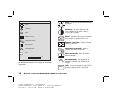 102
102
-
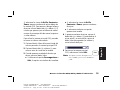 103
103
-
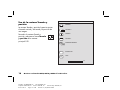 104
104
-
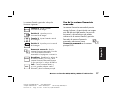 105
105
-
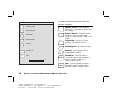 106
106
-
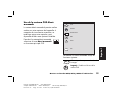 107
107
-
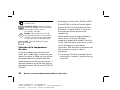 108
108
-
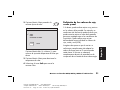 109
109
-
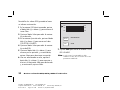 110
110
-
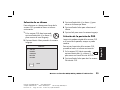 111
111
-
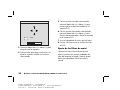 112
112
-
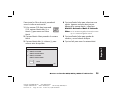 113
113
-
 114
114
-
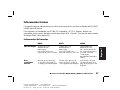 115
115
-
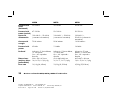 116
116
-
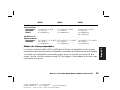 117
117
-
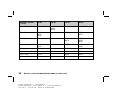 118
118
-
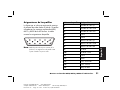 119
119
-
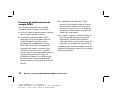 120
120
-
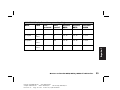 121
121
-
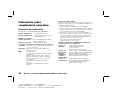 122
122
-
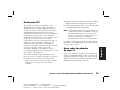 123
123
-
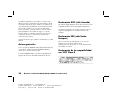 124
124
-
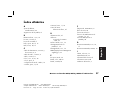 125
125
-
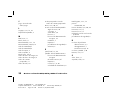 126
126
-
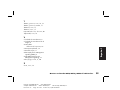 127
127
-
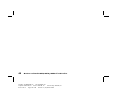 128
128
HP MX90 Manuel utilisateur
- Taper
- Manuel utilisateur
dans d''autres langues
- English: HP MX90 User manual
- español: HP MX90 Manual de usuario